С момента реализации последней версии операционной системы Windows прошел уже не один месяц, так что пользователи успели «присмотреться» к «десятке» как следует. Разумеется, в ходе эксплуатации некоторым пользователям приходилось сталкиваться с определенными ошибками и сбоями (куда же без них) и без совета специалистов в подобных ситуациях могут обойтись не многие. Как ни как, «десятка» не так давно на рынке, что бы ее знали изнутри хотя бы 50% активных юзеров.
В этой статье мы поговорим об очередной проблеме, с которой встречаются обладатели «десятки». В своеобразную коллекцию сбоев, о которых мы часто рассказываем, добавляется еще и пропажа значков с рабочего стола.

При чем это происходит весьма неожиданно и замечают подобные капризы системы как после обновления, так и после чистой установки. Несмотря на такие конфузы, никаких других деформаций и сбоев в работе операционной системы не наблюдается. Кстати, пропажа может произойти не только после обновления или установки, но и после очередного запуска, когда Вы просто включаете систему.
Поразительно, но до сих пор никто не смог назвать хотя бы один источник данной проблемы.
[tip]Разумеется, мы можем предполагать, что одной из причин могут являться вирусы, которые всегда приносят в систему сплошные неприятности, но это всего лишь догадки. [/tip]
К счастью, отсутствие определения причины не помешало умельцам найти способы решения проблемы, которые мы и опишем в данной статье.
Возвращаем иконки с помощью опций контекстного меню
1 способ
Бывает так, что пользователь просто по невнимательности отключил отображение иконок через опцию «Вид» и сейчас ломает голову, не зная за что ему это наказание. Данный пункт можно найти в начале контекстного меню, которое можно вызвать после нажатия правой кнопки мышки, когда Вы находитесь на рабочем столе. В этой опции нужно проверить отмечен ли пункт «Отображать значки рабочего стола». Даже если он активирован, попробуйте отметить его заново.
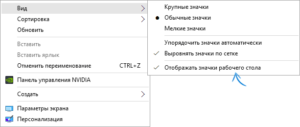
2 способ
Следующий метод решения проблемы также осуществляется с помощью контекстного меню рабочего стола, вот только уже через опцию «Создать». Из предложенных вариантов можете выбрать любой (хоть и первый, т.е. «Папку»). Как только элемент создастся, на стол должны вернуться все иконки, которые находились и до пропажи.
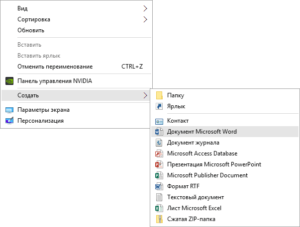
Использование настроек системы
Параметры «десятки» – это весьма комплексные и объемные настройки, в которых часто скрывается причина каких-либо неполадок, хотя как выясняется позже, никаких неисправностей и вовсе не было – просто нужный пункт был не отмечен и т.п. Итак, для начала активируйте «Параметры» и откройте раздел «Система». Перейдите на пункт «Режим планшета» (левая сторона экрана).
[note]В правой части диалогового окна Вы увидите два переключателя, с которыми следует проделать несложный трюк – сначала активируйте режим «Включено», а затем переведите индикатор в положение «Отключено». [/note]
Собственно, после таких несложных действий внешний облик рабочего стола должен вернуться к прежнему состоянию.
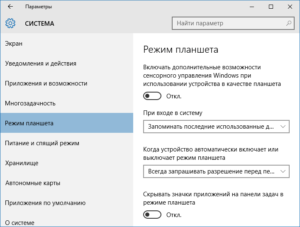
Восстановление значков через «Диспетчер задач»
Данный способ получил распространение еще в предыдущих версиях ОС от Windows. Если предыдущие методы Вам не помогли, то причиной может быть в неисправности системных файлов (во всяком случае, так было в «семерке» и «восьмерке»). Речь идет конкретно о файле explorer.exe, который несет ответственность за отображение элементов рабочего стола. Следовательно, при возникновении проблем с запуском данного файла, можно столкнуться с подобной ситуацией, хотя на «десятке» этот вариант еще не подтвержден.
В целом, данная инструкция все равно остается актуальной, тем более что никаких отрицательных последствий после ее реализации не произойдет. Итак, для начала активируйте «Диспетчер задач» (используйте сочетание клавиш Ctrl+Alt+Delete и выберите cоответствующий пункт).

В диспетчере нажмите опцию «Файл», затем «Новая задача».
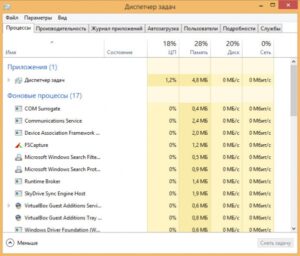
После этого введите название файла (без расширения) и активируйте кнопку ОК. Благодаря этим действиям Вы вручную запустите explorer.exe, который по каким-либо причинам мог вовсе не заработать после загрузки системы.
Впрочем, некоторые пользователи сетовали на отсутствие возможности использовать «Диспетчер», так как после попытки запуска система выдает сообщение об ошибке, мол, инструмент не доступен. Подобная картина намекает на серьезные проблемы с системными файлами, которых могли значительно поразить различные вирусы.
[important]В таком случае, необходимо полностью просканировать систему, ведь здесь идет речь уже не только об отображении иконок, но и о безопасности и сохранности системы в целом.[/important]
В некоторых случаях запуск файла explorer.exe в ручном режиме может не состояться. Пользователь просто увидит перед собой сообщение, которое повествует об отсутствии или повреждении указанного элемента. В данной ситуации Вам необходимо использовать систему восстановления. В принципе, для осуществления процедуры юзеру, возможно, придется зайти в систему с помощью безопасного режима.
Как бы там ни было, но вышеперечисленные инструкции стоит попробовать. Хотя бы пот той причине, что других решений пока не придумано/не объявлено. В целом, каждый совет подразумевает минимальный набор действий от пользователя, поэтому Вы не запутаетесь и ничего не испортите, если сомневаетесь в некоторых моментах, ведь мы не зря расписываем инструкции как можно подробней, чтобы у читателя не возникало вопросов.

Касательно проблемы пропажи иконок с рабочего стола мы попытались соединить в одной статьей все имеющиеся на данный момент советы. Надеемся, что среди них Вы найдете решение проблемы и Вам не придется ждать тех времен, когда «светлые» головы с компании Windows расскажут о новых методах устранения данной неполадки.
Узнать о том, что делать, если пропал рабочий стол полностью или же диспетчер задач отключен, Вы можете также на нашем сайте.
Если у Вас остались вопросы по теме “Пропали значки с рабочего стола Windows 10, что делать?”, то можете задать их в комментариях
